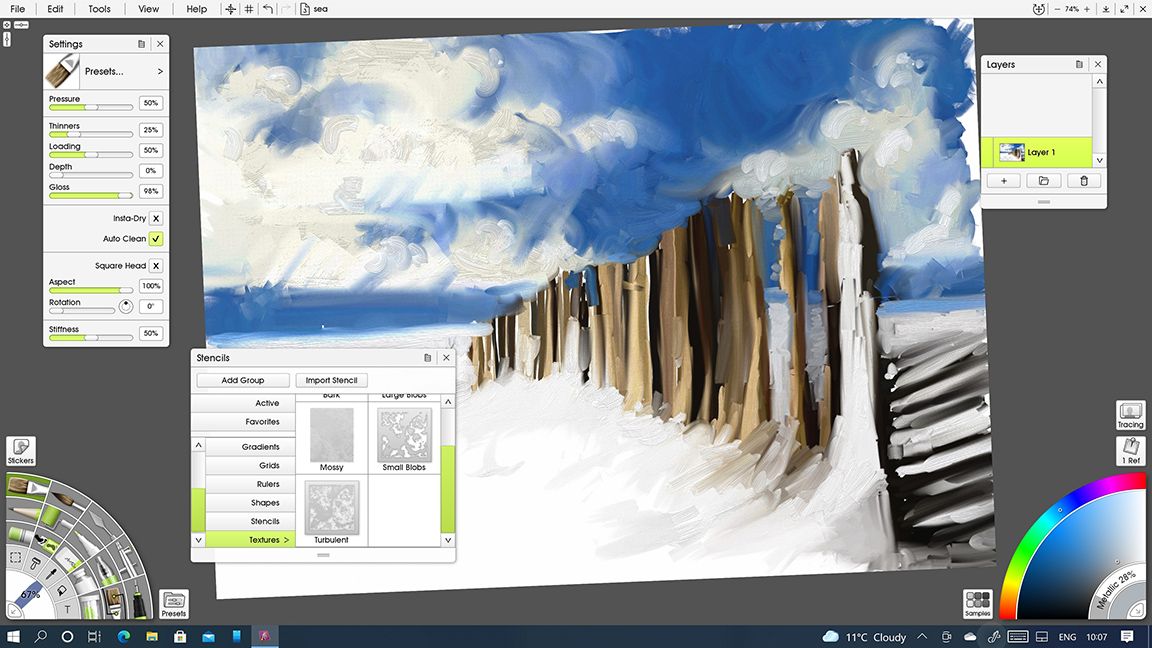Come realizzare disegno dal vivo su iPad e fare in modo che sia espressivo. Rick Graham è un famosissimo artista contemporaneo, molto bravo nella realizzazione di disegni dal vivo espressivi. Lui utilizza spesso l’iPad nella sua arte e varie volte ha spiegato come fare. Infatti, se non lo sapete, esiste un’app per iPad che riproduce la vernice vera creando degli effetti molto realistici. Ci sono molti artisti, che negli anni, hanno conquistato il mio cuore con le loro pennellate espressive. Uno di questi è Joaquín Sorolla, le sue pennellate rendevano tutto così vivo. Ma se parliamo di arte digitale, Graham è quello che mi ha preso il cuore. Vediamo in questo articolo quali sono i consigli che ha dato a chi vuole imparare a realizzare un disegno dal vivo espressivo con l’iPad.

Come realizzare disegno dal vivo espressivo su iPad
Pennellate audaci, astratte, ma che appaiono anche fresche e spontanee. Amo tutto questo nelle opere di Graham. Anche io amo dipingere in questo modo, spesso e volentieri, quando ho necessità di sfogare i miei “art attack”. La pittura digitale non sostituisce quella analogica, per me è un modo per ampliare le mie conoscenze e continuare a creare, ovunque arrivi la mia ispirazione.
L’iPad è come una scatola di colori portatili che arriva ovunque, puoi usarla dove non è possibile usare i colori tradizionali. Che si tratti di un bus affollato oppure di un pub, l’ispirazione arriva ovunque e l’iPad è pronto a catturare quello che abbiamo nella nostra mente, sulla sua tela digitale.
Di quale app stiamo parlando? Adesso ve la svelo: si tratta di ArtRage. La mia compagna di vita per la pittura digitale. Dovete sapere che questa app è capace di catturare fedelmente la viscosità e la consistenza della pittura reale (dalle delicate velature sino agli impasti più corposi e densi). ArtRage Vitae, si colloca nella nostra selezione dei migliori software per l’arte digitale e offre un’esperienza incredibilmente naturale se abbinata a un’Apple Pencil.

Primo consiglio: montare l’iPad su un cavalletto
Uno dei consigli di Graham è quello di montare l’iPad su un cavalletto, per rendere più comodo l’uso e dare l’effetto che si stia realmente dipingendo su tela. Possiamo consigliarvi il supporto il supporto per iPad GigEasy con rotazione a 360 gradi, che consente un orientamento orizzontale o verticale. Poi Graham lascia il connettore dock esposto, questa è una comodità per caricare rapidamente il dispositivo o per collegarlo. Comunque, la maggior parte dei cavalletti portatili funziona benissimo per questo scopo.
Dopo aver preparato il cavalletto, seleziona la superfice su cui dipingere. Seleziona “Nuovo Dipinto” nella pagina della galleria e ti appaiono le diverse opzioni per dipingere le superfici. Toccando “Colore” si apre il menu “Colore” e puoi selezionare qualsiasi colore desideri come tono di base per la tela. Infine, “Toccando Grana” puoi scegliere tra una selezione di texture. Ad esempio, puoi scegliere “Tela Fine” con orientamento verticale anziché orizzontale (icona centrale a destra).
Adesso possiamo iniziare a dipingere.

Iniziamo a dipingere con l’iPad
Sul lato sinistro c’è un elenco di strumenti, chiamato “Tool Pod”. Scelgo lo strumento Pennello a olio e inizia a disegnare un blocco sciolto della figura che vuoi realizzare. Questa è un’indicazione molto approssimativa delle dimensioni e del posizionamento della figura, non preoccuparti dei dettagli. In questa fase usa un pennello di grandi dimensioni. Le dimensioni del pennello possono essere facilmente modificate scorrendo con tre dita verso l’alto e verso il basso sullo schermo.
Adesso, usando un pennello più piccolo e un colore un pochino più scuro, inizia a perfezionare il disegno. Ogni strumento contiene un menu di opzioni. Dal menu dello strumento Pennello a olio, puoi scegliere di mantenere la stessa gamma di colori della fase precedente oppure cambiarli. Fai una terza passata sul disegno con una linea ancora più precisa usando lo strumento Matita. (Nota: lo strumento selezionato appare nel riquadro in basso a sinistra).
Traccia lo schizzo a matita su un livello separato, così quando sarai pronto ad applicare il colore potrai farlo sotto questo livello, preservando la linea. In questo modo puoi dipingere in modo sciolto e libero senza il timore di perdere il disegno. Questo è un enorme vantaggio rispetto alla pittura ad olio tradizionale, qui il digitale è davvero comodissimo!

Diamo un tocco di colore
Osservate il menu Livello, un blocco di colore viene applicato sotto lo schizzo a matita. Il tuo primo compito è quello di preparare il terreno per le relazioni di valori dipingendo prima i toni scuri più scuri e i toni chiari più chiari. Questo ci permette di valutare meglio i toni medi, cosa che può essere difficile senza questi confronti di valori.
Riduci piano piano la quantità di diluente e applica poi una pittura più densa. Come il consiglio del “grasso su magro” nella pittura a olio, questo rende più facile la pittura bagnato su bagnato e aggiunge varietà alle pennellate. Adesso riduci l’opacità dello strato di matita. Questo darà modo alla pittura di dominare. Se hai bisogno di rivedere il disegno, puoi comunque ripristinare questo metodo.
Ogni volta che applichi più colori al dipinto, ti accorgerai che avrai meno bisogno di crearne di nuovi dal Color Pod e, invece, li prelevi dal dipinto usando il Sample Toggle in basso al centro. Graham consiglia: “Due dita, allontanate, avvicinano la testa per un po’ di rifinitura. Cerco di mantenere la freschezza della pennellata alla prima evitando troppi dettagli o smussando troppi tratti. Un singolo tocco di due dita riporta l’immagine alle dimensioni originali, così posso vedere come le mie rifiniture si inseriscono nel resto del dipinto.”

Usare il tubetto di vernice e la spatola
Adesso è giunto il momento di dare qualche mano di colore astratto. Lo strumento Tubetto di colore è un modo divertente per spruzzare vernice densa che può poi essere sfumata e spalmata con la Spatola. La Spatola contiene diverse opzioni di menu, Graham adora usare “Sfumatura intensa” e “Sfuma solo colore”. Il Rullo di vernice, situato appena sotto il Tubetto di colore, è un altro modo piacevole per applicare e stendere il colore.
In questa fase, Graham usa la tecnica della vetrificazione. Applico una velatura sottile (velo trasparente) sul viso, dove vuole schiarire e rinfrescare leggermente fronte e guance. Per farlo, crea un nuovo livello e regola la trasparenza ruotando il cerchio. Questo permette di avere un maggiore controllo sulla quantità di trasparenza che applica alla velatura.
Terminiamo il dipinto con i ritocchi finali. Il diluente Oil Brush è ora impostato piuttosto basso, infatti lui applica principalmente colori densi per finire. Una varietà di colori densi e diluiti, insieme a un buon mix di bordi netti e morbidi, aggiungerà interesse al dipinto.